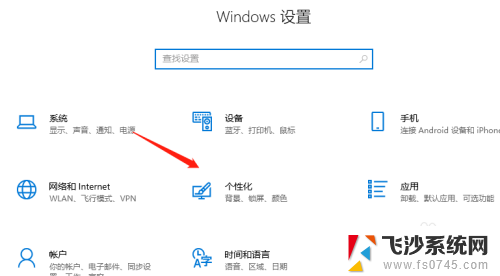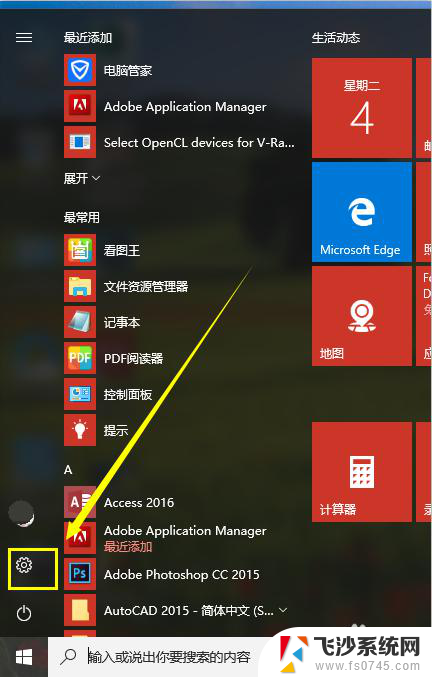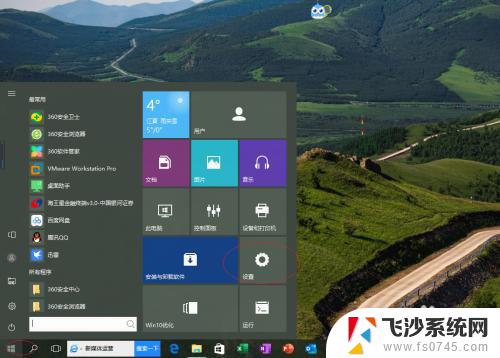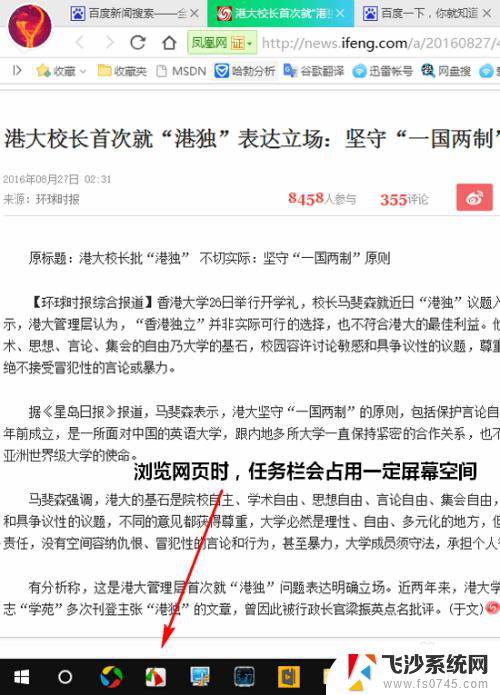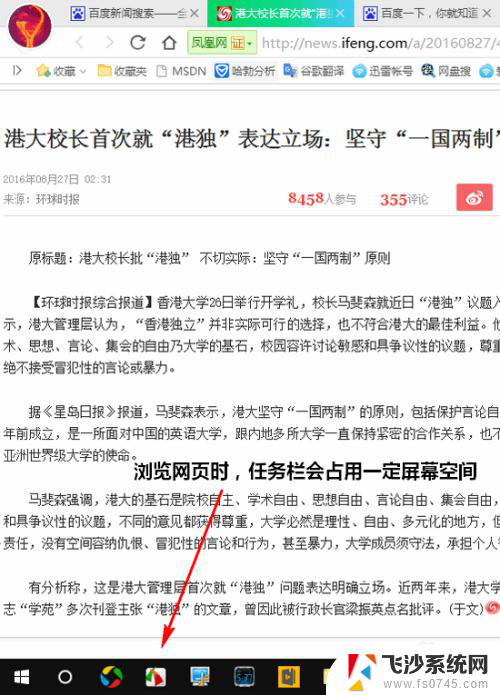win10怎么把隐藏的图标显示出来 Windows 10如何调整显示隐藏的任务栏小图标
更新时间:2024-02-06 10:42:44作者:xtang
在使用Windows 10操作系统时,你可能会发现任务栏上的某些图标突然消失了,让你感到困惑和不便,不用担心这并不是什么大问题,只是这些图标被隐藏了而已。该如何将隐藏的图标重新显示出来呢?在本文中我们将探讨一些简单的方法,帮助你轻松调整Windows 10中隐藏的任务栏小图标的显示设置。无论是为了更加方便地使用常用的应用程序,还是为了提高工作效率,调整显示隐藏的任务栏小图标将为你带来更好的使用体验。
具体步骤:
1.首先在小箭头上右击鼠标点击最下面的“任务栏设置”

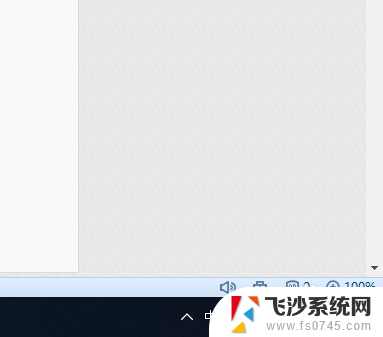
2.然后在 设置 页面里会出现 任务栏
接着在 通知区域 点击 选择哪些图标显示在任务栏上
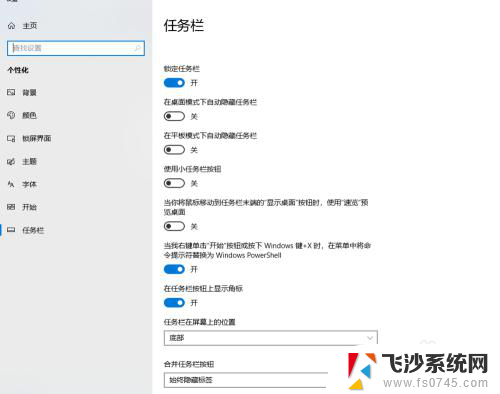
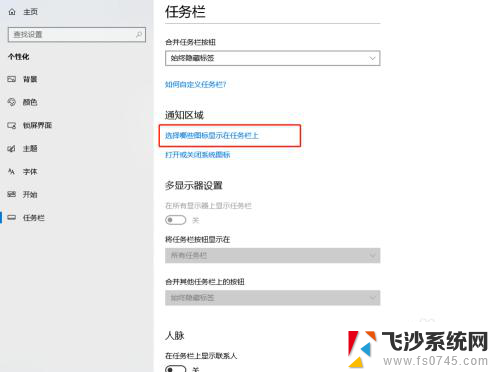
3.最后把需要选择的打开就可以了。
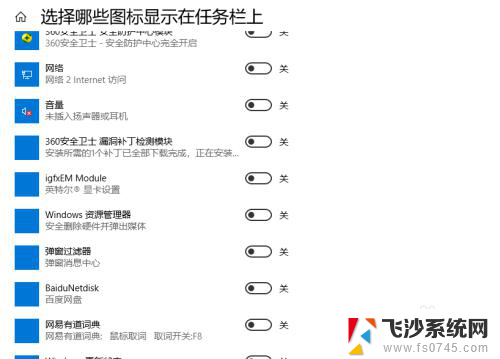
以上就是win10怎么把隐藏的图标显示出来的全部内容,如果你也遇到了这个问题,可以尝试一下小编提供的方法来解决,希望对大家有所帮助。